- Outeur Jason Gerald [email protected].
- Public 2024-01-19 22:11.
- Laas verander 2025-01-23 12:05.
Hierdie wikiHow leer jou hoe om musiek by foto -plasings op Instagram te voeg. U kan die iPhone- en Android -weergawes van Instagram gebruik om foto's met musiek na Stories op te laai. As u musiek op foto's op u tydlyn/profiel wil oplaai en byvoeg, moet u die gratis PicMusic -app op iPhone gebruik.
Stap
Metode 1 van 2: Voeg musiek by storie -oplaaie
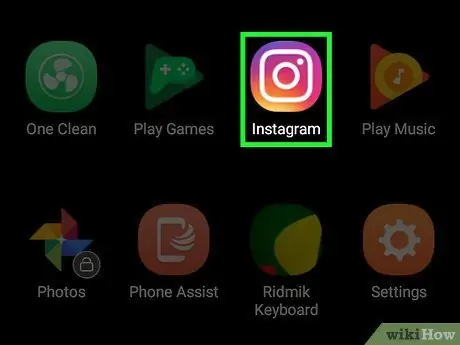
Stap 1. Maak Instagram oop
Tik op die Instagram -app -ikoon wat lyk soos 'n kleurvolle kamera. Die Instagram -feedbladsy sal vertoon word as u reeds by u rekening aangemeld is.
As u nog nie by u rekening aangemeld het nie, tik u u e -posadres en wagwoord in voordat u voortgaan
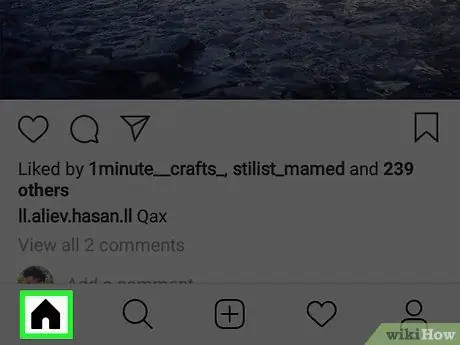
Stap 2. Gaan na die blad "Home"
As Instagram nie onmiddellik die hoofvoerbladsy ("tuis") vertoon nie, tik op die tuisikoon in die linker onderste hoek van die skerm.
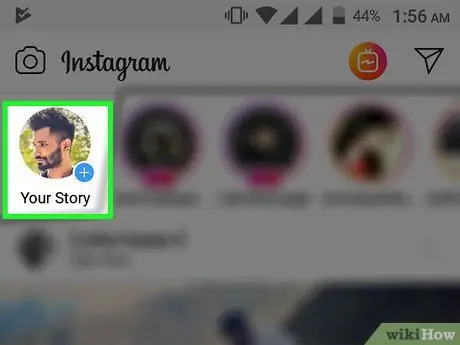
Stap 3. Raak jou storie aan
Dit is bo -aan die toepassingsvenster. Die oplaai -bladsy sal daarna vertoon word.
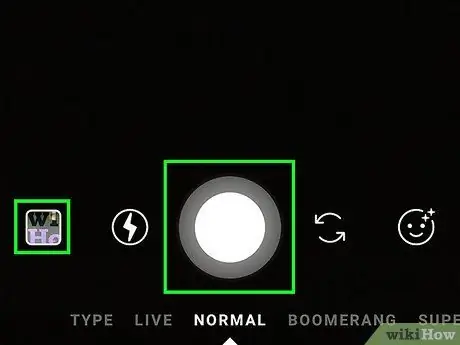
Stap 4. Neem 'n foto
Wys die kamera van u telefoon na die voorwerp wat u wil opneem, en raak dan die sirkelvormige sluiterknoppie ("Capture") onderaan die skerm.
As u 'n bestaande foto uit die galery van u toestel wil kies ('Kamerarol'), tik op die vierkantige 'Foto's' -ikoon in die onderste linkerhoek van die skerm en kies dan die foto wat u wil gebruik
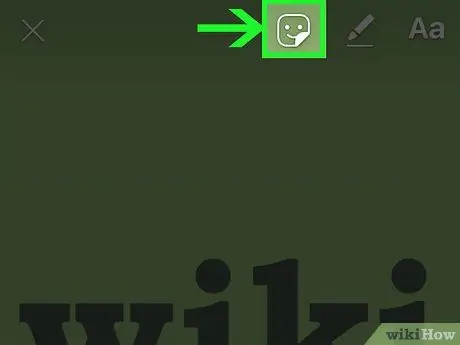
Stap 5. Raak die smiley -ikoon
Dit is bo -aan die skerm. 'N Opspringlys verskyn daarna.
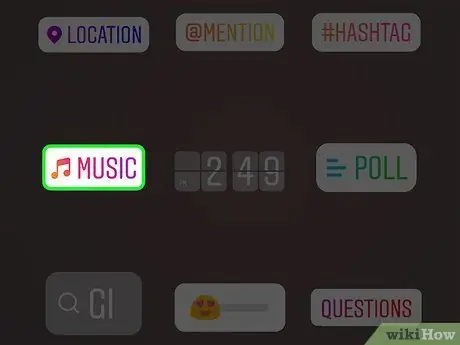
Stap 6. Raak MUSIEK aan
Hierdie opsie is in die pop-up menu. 'N Lys met die mees gebruikte musiek word vervolgens vertoon.
Miskien moet u na bo swiep om hierdie opsie te sien
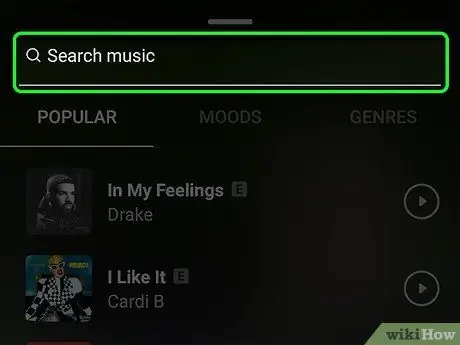
Stap 7. Soek die gewenste liedjie
Tik op die soekbalk bo -aan die skerm en tik dan 'n liedtitel of kunstenaarsnaam in.
- U kan ook deur die musieklys blaai op die " Gewild ”.
- As die soektog geen resultate lewer nie, moet u na 'n ander liedjie soek.
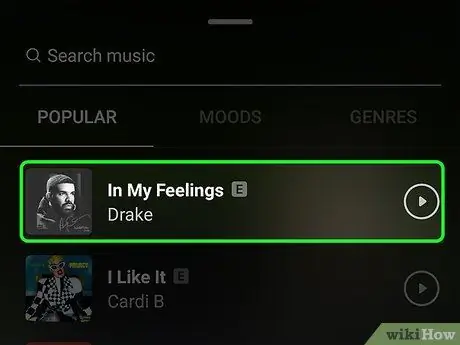
Stap 8. Kies 'n liedjie
Sodra u die liedjie gevind het wat u wil gebruik, raak die titel daarvan om dit by die foto te voeg.
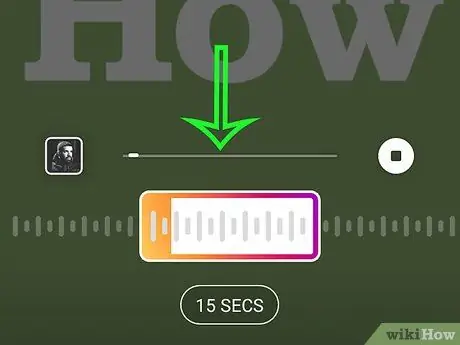
Stap 9. Kies die musieksegment wat u wil gebruik
Raak en sleep die vierkantjies links of regs op die klankgolf onderaan die skerm.
U kan die tydsduur (in sekondes) verminder deur op die opsie ' 15 SEKS "En vee deur die skerm om 'n ander opsie te kies.
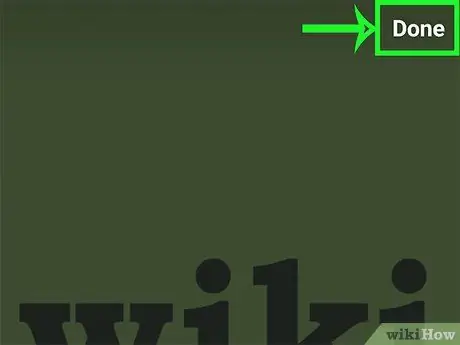
Stap 10. Raak Klaar
Dit is in die regter boonste hoek van die skerm.
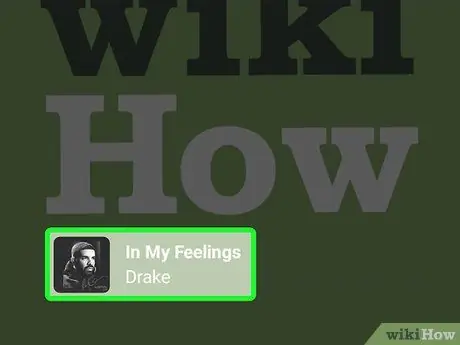
Stap 11. Verander die posisie van die kunstenaarmerker
As die merker van die liedjie -kunstenaar die foto inmeng, raak en sleep die merker na 'n plek waar u dit nie aflei nie.
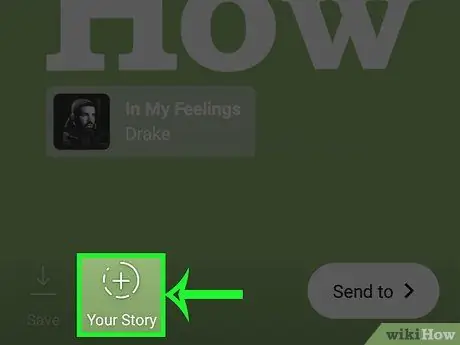
Stap 12. Raak jou storie aan
Dit is onderaan die skerm. Die foto waarby die liedjie gevoeg is, sal na die verhaal gelaai word en u volgers kan dit die volgende 24 uur sien.
Metode 2 van 2: Gebruik PicMusic
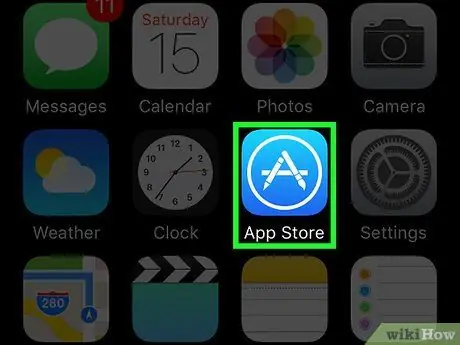
Stap 1. Installeer PicMusic
PicMusic is 'n gratis app waarmee u musiek by u foto's kan voeg vanaf die Foto's -app op u iPhone. Hou egter in gedagte dat PicMusic 'n watermerk op u foto's sal plaas. Om die app te installeer, moet u seker maak dat Instagram op u telefoon geïnstalleer is en die volgende stappe volg:
-
oopmaak
App Store.
- Raak die opsie " Soek "In die regter onderste hoek van die skerm.
- Raak die soekbalk bo -aan die skerm.
- Tik picmusic in en kies " Soek ”.
- Raak " KRY ”Regs van die opskrif" Pic Music ".
- Voer u Apple ID- of Touch ID -wagwoord in wanneer u gevra word.
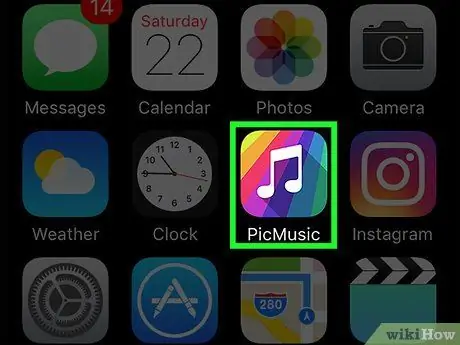
Stap 2. Maak PicMusic oop
As PicMusic afgelaai is, raak die OOP ”Op die App Store -bladsy, of maak die App Store toe en tik op die PicMusic -programikoon wat op een van die telefoon se tuisskermbladsye verskyn.
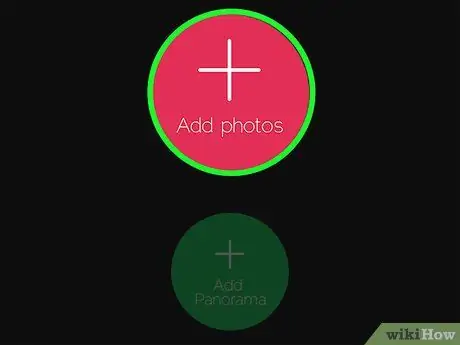
Stap 3. Raak Voeg foto's by
Dit is in die middel van die skerm.
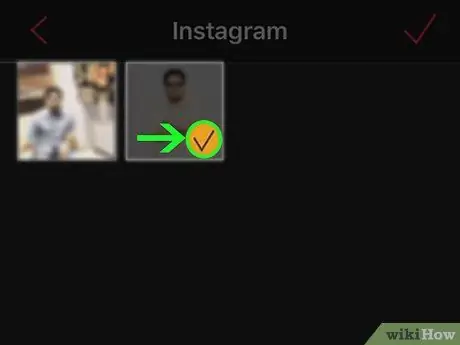
Stap 4. Kies die foto's wat u wil gebruik
Raak die foto -bergingsalbum wat u wil gebruik, en tik dan een keer op die gewenste foto. U kan 'n vinkje op die foto -voorskou -ikoon sien.
Miskien moet u die " OK ”Eers sodat PicMusic toegang tot die foto's op die toestel kan kry.
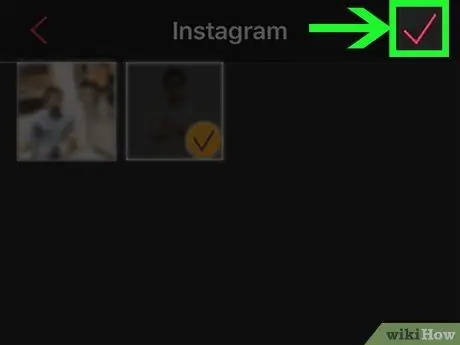
Stap 5. Raak aan
Dit is in die regter boonste hoek van die skerm.

Stap 6. Raak aan
Dit is in die regter boonste hoek van die skerm. 'N Opspringkieslys verskyn aan die regterkant van die skerm.
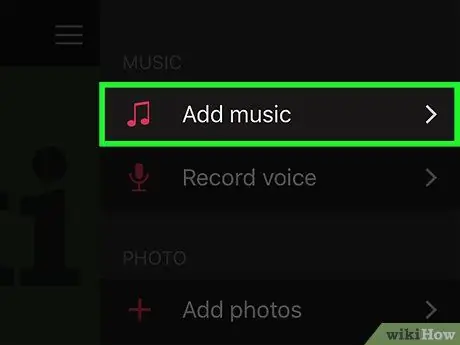
Stap 7. Raak Voeg musiek by
Dit is in die pop-out menu. Daarna sal die iTunes -venster oopmaak.
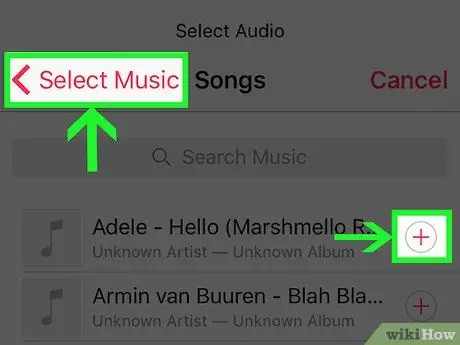
Stap 8. Kies die liedjie wat u wil gebruik
Raak die opsie Liedjies ”In die iTunes -venster, vind en raak dan die gewenste liedjie.
Weereens moet u moontlik die " OK ”Sodat die app toegang tot die iTunes -biblioteek kan kry.
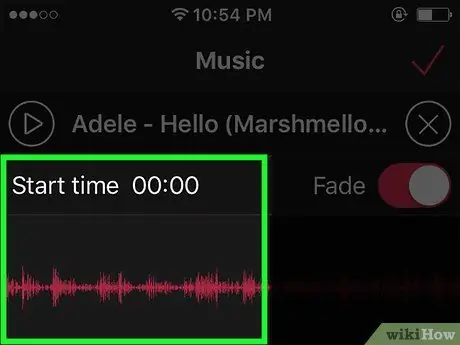
Stap 9. Bepaal die beginpunt van die liedjie
Raak en sleep die klankgolf na links of regs om die beginpunt van die liedjie te verander.
- U kan die beginpunt hersien deur op die driehoekige speelknoppie ("Speel") in die toepassingsvenster te raak.
- As u nie wil hê dat die volume van 'n liedjie geleidelik moet afneem aan die einde van die afspeel (vervaag nie), raak die pienk "Vervaag" -skakelaar om hierdie funksie of opsie uit te skakel.
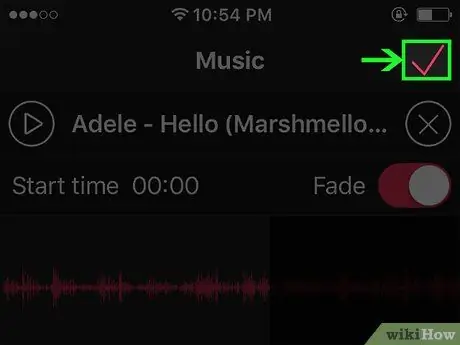
Stap 10. Raak aan
Dit is in die regter boonste hoek van die skerm.
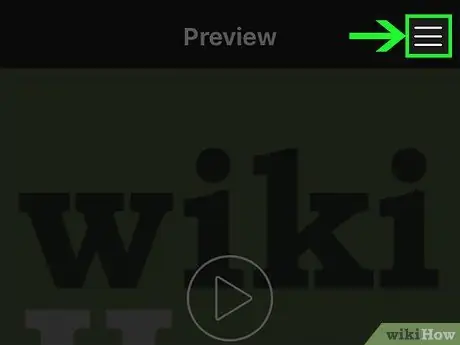
Stap 11. Raak aan
Dit is in die regter boonste hoek van die skerm. Die pop-out venster sal weer vertoon word.
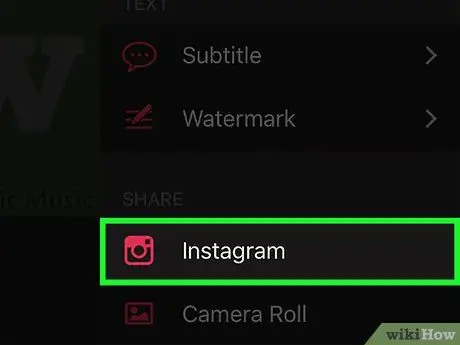
Stap 12. Sleep die skerm en tik op Instagram
Hierdie knoppie is onder die opskrif "DEEL".
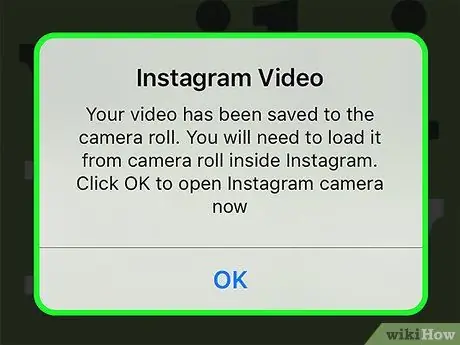
Stap 13. Raak OK wanneer gevra word
Daarna word die video gestoor in die gids "Camera Roll" in die iPhone -galery.
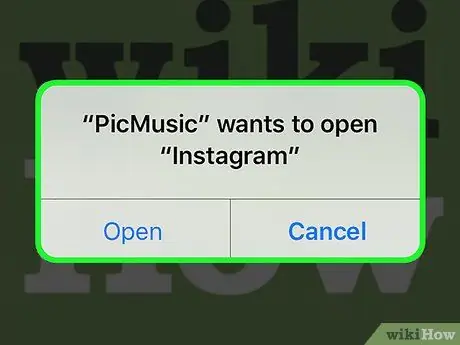
Stap 14. Raak Open wanneer gevra word
Die Instagram -app sal daarna oopmaak.
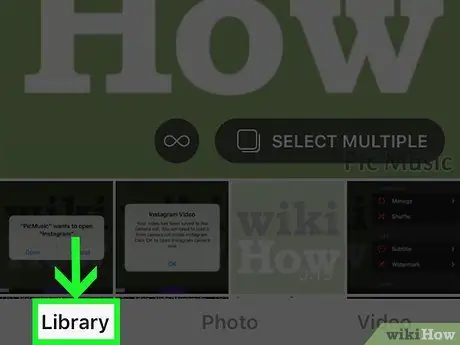
Stap 15. Raak die blad Biblioteek
Dit is in die onderste linkerhoek van die skerm.
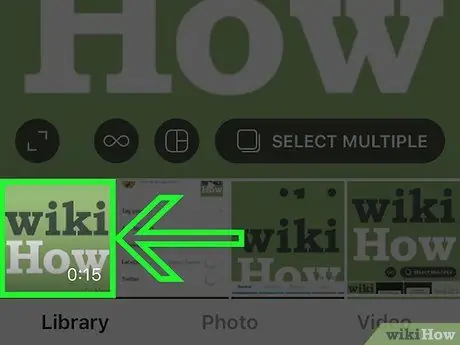
Stap 16. Kies die video wat u geskep het
Raak die video -voorskou -ikoon onderaan die skerm om dit te kies.
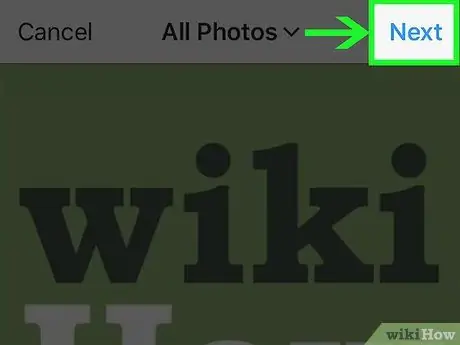
Stap 17. Raak Volgende aan
Dit is in die regter boonste hoek van die skerm.
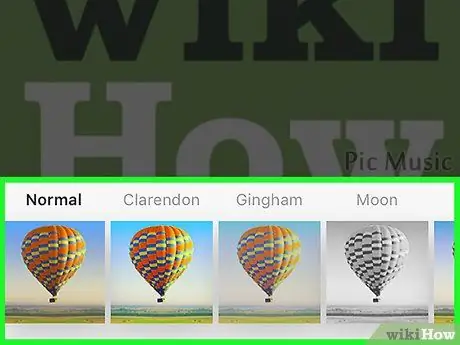
Stap 18. Kies 'n filter as u wil, en tik dan op Volgende
As u 'n filter op u video wil toepas, kan u onderaan die skerm op die filter tik wat u wil gebruik.
Sleep die filterlys na links of regs om deur die beskikbare opsies te blaai
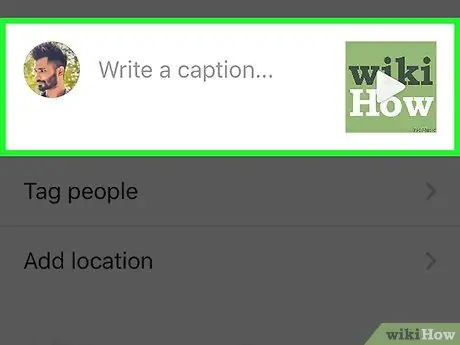
Stap 19. Voer indien nodig die video -onderskrif in
As u 'n onderskrif by u plasing wil voeg, tik op die teksveld 'Skryf 'n onderskrif …' bo -aan die skerm en tik die teks in wat u as onderskrif vir die foto wil gebruik (bv. 'Musiek!').
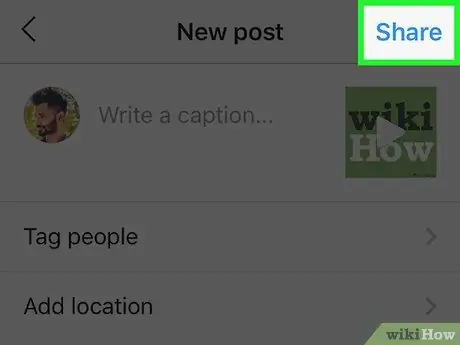
Stap 20. Raak die knoppie Deel
Dit is in die regter boonste hoek van die skerm. Die geselekteerde foto en gepaardgaande musiek word na u Instagram -bladsy gelaai.






